Was sind Einstellungsebenen in Photoshop?

Einstellungsebenen sind eine besondere Art von Photoshop-Ebene. Anstatt einen eigenen Inhalt zu haben, passen sie die Informationen auf den darunter liegenden Ebenen an. Sie können beispielsweise eine Einstellungsebene verwenden, um die Helligkeit oder den Kontrast eines Fotos zu erhöhen, ohne das ursprüngliche Foto zu verändern. Sie sind eines der wichtigsten Werkzeuge, die Sie in Photoshop beherrschen.
Wenn Sie mit Ebenen und Ebenenmasken nicht vertraut sind, werfen Sie einen Blick auf unseren Erklärer zum Thema - und wenn Sie neu in Photoshop sind Bevor Sie fortfahren, sollten Sie auch unsere 8-teilige Anleitung für Anfänger lesen.
Nicht-destruktive Bearbeitung: Eines der wichtigsten Photoshop-Konzepte, die Sie erlernen können
Wenn Sie mit Photoshop arbeiten, ist es nie gut, die Pixel zu bearbeiten das ursprüngliche Bild. Wenn du versaust, kannst du Dinge vielleicht nicht rückgängig machen. Stattdessen möchten Sie nicht-destruktive Tools und Techniken verwenden. Einstellungsschichten sind eines dieser Werkzeuge. Sie ändern das Bild unten, aber Sie können sie immer ausschalten oder ändern, so dass Ihr Originalbild unberührt bleibt. Sie bleiben nicht bei dem, was Sie getan haben.
Beispiel: Wenn Sie ein Bild destruktiv in Schwarz-Weiß konvertieren, werfen Sie alle Farbinformationen weg. Sie können nicht zurückgehen und es wieder in Farbe ändern, wenn Sie die Datei speichern. Wenn Sie jedoch die Schwarz-Weiß-Einstellungsebene verwenden, können Sie in jeder Phase einsteigen und festlegen, wie jede Farbe in Grau umgewandelt wird. Oder Sie deaktivieren die Ebene vollständig, um das Farbbild wiederherzustellen. (Dies ist auch der Grund, warum Backups für alle geschäftskritischen Dateien wichtig sind.)
Die fünf Grundeinstellungsebenen (und wie Sie sie verwenden können)
Um eine Anpassungsebene zu verwenden, klicken Sie auf ihr Symbol im Bereich Anpassungsebenen. Sie können dann den gewünschten Effekt im Eigenschaftenfenster eingeben. Die Bedienelemente für jede Einstellungsebene sind unterschiedlich und spezifisch für den jeweiligen Zweck.
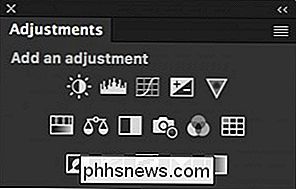
Jede Einstellungsebene enthält automatisch eine Ebenenmaske. Auf diese Weise können Sie bestimmte Bereiche Ihres Bildes anstelle des gesamten Objekts beeinflussen.
Photoshop verfügt über 16 verschiedene Einstellungsebenen. Wenn Sie jedoch nur herumstarren, gibt es nur fünf, mit denen Sie vertraut sein müssen. Wenn Sie mit fortgeschrittener Photoshop-Arbeit beginnen, lernen Sie, die anderen zehn zu verwenden.
Helligkeit / Kontrast
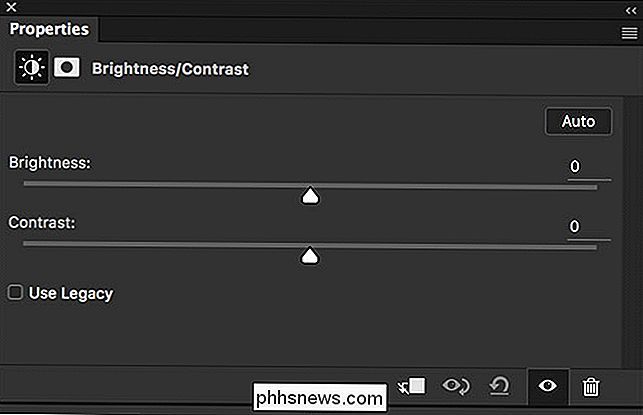
Die Einstellungsebene Helligkeit / Kontrast ist die einfachste Möglichkeit, um die Belichtung oder den Kontrast eines Bildes anzupassen. Ziehen Sie den Helligkeitsregler nach rechts, um Dinge aufzuhellen, ziehen Sie ihn nach links, um die Dinge zu verdunkeln. Das gleiche gilt für den Schieberegler Kontrast: Ziehen Sie ihn nach rechts, um den Kontrast zu erhöhen, ziehen Sie ihn nach links, um ihn zu entfernen.
Ebenen
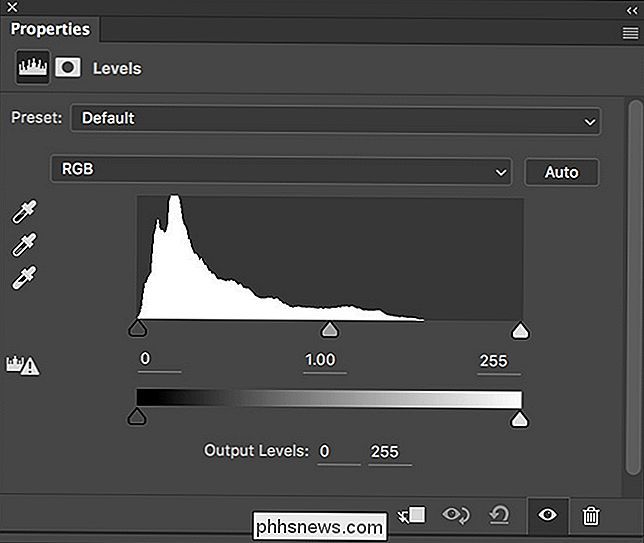
Die Einstellungsebene Ebenen ist eine weitere Möglichkeit, Belichtung und Kontrast anzupassen. Das Histogramm stellt alle Töne im Bild dar.
VERWANDT: Wie Sie Ihre Familie aussehen lassen, als wären sie in einem Michael Bay Film
Ziehen Sie den schwarzen Griff unter dem Histogramm nach rechts, um Ihr Bild zu verdunkeln . Ziehen Sie den weißen Griff nach links, um ihn aufzuhellen. Der graue Griff steuert die Mitteltöne: ziehe ihn nach links, um die Mitteltöne aufzuhellen, und ziehe ihn nach rechts, um sie zu verdunkeln.
Es gibt einige erweiterte Optionen mit Ebenen, aber wenn du anfängst, hast du keine Mach dir keine Sorgen um sie. Spielen Sie einfach mit den Schiebereglern herum, um den gewünschten Effekt zu erzielen.
Kurven
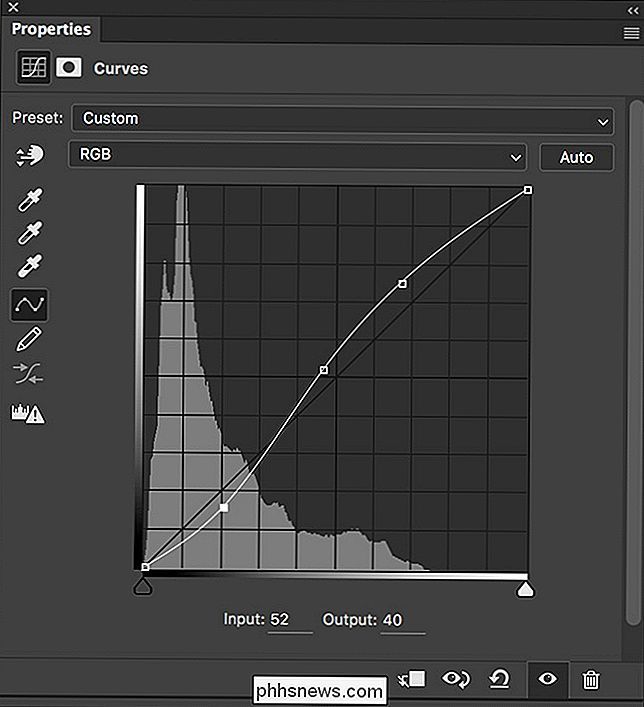
Die Einstellungsebene "Kurven" ist die leistungsstärkste Methode zum Ändern der Belichtung und des Kontrasts. Es ist ein bisschen mehr als die meisten Anfänger, aber es wird häufig in Photoshop Tutorials auftauchen, so dass es wissenswert ist.
Die schräge Linie über dem Histogramm repräsentiert die aktuellen Töne im Bild. Das Ändern der Neigung der Linie bestimmt, wie sich die einzelnen Gruppen von Tönen auswirken.
Klicken Sie auf eine beliebige Stelle auf der Böschung, um einen Punkt hinzuzufügen. Ziehen Sie den Punkt nach oben, um die entsprechenden Töne aufzuhellen. hinunter, um sie zu verdunkeln. Sie können so viele Punkte hinzufügen, wie Sie benötigen. Durch das Manipulieren der Punkte, die Sie hochziehen und die Sie nach unten ziehen, können Sie dem Bild einen Kontrast hinzufügen.
Auch dieses Werkzeug ist sehr weit fortgeschritten, aber Sie können viel damit anfangen - Sie werden es in einem sehen Viele Photoshop Tutorials im Web. Sehen Sie sich unseren Erklärer auf den Histogrammen an, um mehr darüber zu erfahren, wie alles funktioniert.
Farbton / Sättigung
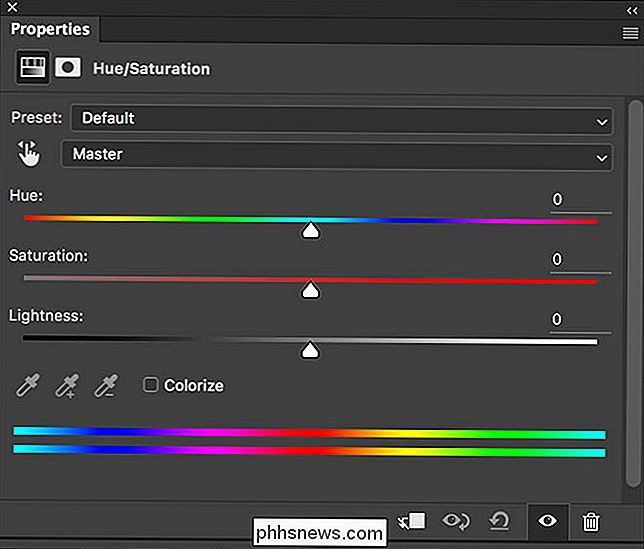
Die Einstellungsebene Farbton / Sättigung ist eine einfache Möglichkeit, die Farben in Ihrem Bild anzupassen. Jede Farbe hat einen Farbton-, Sättigungs- und Helligkeitswert. Die Schieberegler für die Einstellung der Farbton / Sättigung entsprechen ihnen. Ziehen Sie den entsprechenden Schieberegler, um diesen Aspekt der Farben zu bearbeiten.
VERWANDT: Schneller und schmutziger Vintage-Fotoeffekt in Photoshop
Standardmäßig bearbeiten Sie alle Farben als Ganzes. In der Dropdown-Liste, in der "Master" steht, können Sie eine der sechs Grundfarben von Photoshop auswählen: Rot, Gelb, Grün, Cyan, Blau und Magenta. Damit können Sie alle möglichen Effekte erzielen.
Schwarz & Weiß
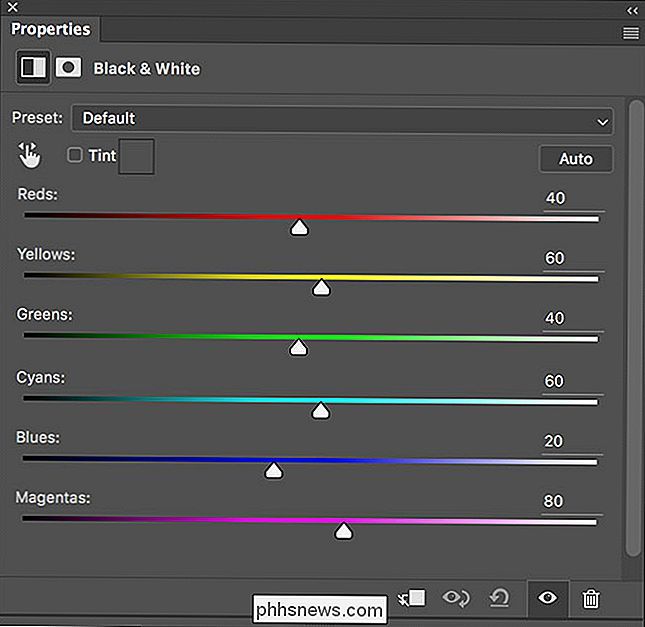
VERWANDT: Wie Sie Ihre Farbfotos in Schwarz-Weiß-Drucke umwandeln
Die Schwarz-Weiß-Einstellungsebene ist die beste Möglichkeit, ein Bild in Schwarz-Weiß zu konvertieren. Es hat sechs Schieberegler: einen für jede der Primärfarben von Photoshop. Jeder Schieberegler steuert, wie diese Farbe in Graustufen konvertiert wird. Ziehen Sie den entsprechenden Schieberegler nach rechts, um diese Farben zu verdunkeln. Ziehen Sie sie nach links, um sie zu erhellen.
Anpassungsebenen sind die beste Methode, um die Farben und Tönungen in Ihren Bildern zu ändern. Aber am wichtigsten: Sie ändern nicht die ursprünglichen Pixel, so dass Sie immer wieder rein und zwicken können. Einige Anpassungsebenen, wie zum Beispiel Kurven, können etwas schwierig sein, aber es lohnt sich. Sie sind ein großer Teil der meisten Photoshop-Arbeiten.

So spiegeln Sie den Bildschirm Ihres iPhone oder iPad auf Ihrem Windows PC
Mit AirPlay können Sie den Bildschirm Ihres iPhone oder iPad auf Ihrem Mac oder Apple TV spiegeln. Aber was ist, wenn Sie einen Windows-PC haben? Wir zeigen Ihnen ein kostenloses Tool, das dies einfach macht. VERBINDUNG: So spiegeln Sie Ihren Mac-, iPhone- oder iPad-Bildschirm auf Ihrem Apple TV LonelyScreen ist ein kostenloses, benutzerfreundliches AirPlay Empfänger installieren Sie auf Ihrem PC.

Androids Stagefright-Exploit: Was Sie wissen müssen und wie Sie sich schützen können
Android hat einen massiven Sicherheitsfehler in einer Komponente namens "Stagefright". Wenn Sie nur eine bösartige MMS-Nachricht erhalten Ihr Telefon wird kompromittiert. Es ist überraschend, dass sich in den frühen Windows XP-Tagen kein Wurm von Telefon zu Smartphone verbreitet hat - alle Zutaten sind hier.



